So deaktivieren Sie die Durchsetzung der Treibersignatur Windows 11,10
Veröffentlicht: 2022-07-05Dieser Artikel führt Sie durch die einfachsten Methoden, um die Durchsetzung der Treibersignatur unter Windows 10/11 vorübergehend oder dauerhaft zu deaktivieren.
Die Durchsetzung der Treibersignatur garantiert, dass Sie die sichersten Treiber herunterladen und installieren. In einigen Fällen ist es jedoch erforderlich, einen nicht signierten Treiber zu erhalten. Daher beschreibt dieser Artikel Möglichkeiten zum Deaktivieren der Treibersignaturerzwingung unter Windows 10.
Bevor wir jedoch diskutieren, wie die Durchsetzung der Treibersignatur unter Windows 11/10 deaktiviert werden kann, lassen Sie uns etwas mehr über digital signierte Treiber erfahren. Es ist einfacher und sicherer für Sie, mit der Deaktivierungsaufgabe fortzufahren, wenn Sie über bessere Kenntnisse über die Durchsetzung von Treibern verfügen. Daher handelt der folgende Abschnitt davon.
Was ist die Durchsetzung der Treibersignatur und kann sie sicher deaktiviert werden?
Einfach ausgedrückt, digital signierte Treiber oder die Erzwingung der Treibersignatur sind ein elektronischer Fingerabdruck, der sicherstellt, dass der Treiber, den Sie herunterladen, die Kreation des Hardwareherstellers ist und seit seiner Erstellung keine Änderungen erfahren hat.
Die Erzwingung der Fahrersignatur garantiert die Authentizität des Fahrers und verhindert Eingriffe durch schädliche Dritte. Es ist eine große Hilfe für Benutzer, die Sicherheit am meisten priorisieren. Darüber hinaus ist es für 64-Bit-Windows-Computer unerlässlich, dass Sie aus Sicherheitsgründen und für die beste Leistung nur digital signierte Treiber herunterladen und installieren.
Dies bedeutet jedoch nicht, dass das Deaktivieren der Erzwingung der Treibersignatur unsicher ist. Manchmal ist es notwendig, es zu deaktivieren. Wenn Sie beispielsweise Hardware mit nicht digital signierten Treibern verwenden möchten, stoßen Sie auf Code 52 – Windows kann die digitale Signatur nicht überprüfen, und Sie erhalten eine Meldung, dass das Laden des Treibers blockiert wurde. Möglicherweise müssen Sie die Treibersignatur deaktivieren Erzwingung unter Windows 11/10.
Nun hoffen wir, dass Sie ausreichend darüber Bescheid wissen, was die Durchsetzung der Treibersignatur ist und warum Sie sie deaktivieren können. Im Folgenden zeigen wir Ihnen, wie Sie die Erzwingung der Treibersignatur unter Windows 10/11 deaktivieren.
Methoden zum Deaktivieren der Durchsetzung der Treibersignatur unter Windows 11/10
Im Folgenden sind die Methoden aufgeführt, mit denen Sie die Durchsetzung der Treibersignatur unter Windows 10/11 deaktivieren können.
Methode 1: Nehmen Sie Änderungen an den Starteinstellungen vor
Sie können die Starteinstellungen ändern, wenn Sie die Erzwingung der Treibersignatur unter Windows 11/10 vorübergehend deaktivieren möchten. Im Folgenden finden Sie die Schritte, um Änderungen an den Starteinstellungen Ihres Computers vorzunehmen.
- Drücken Sie die Umschalttaste und halten Sie sie einige Sekunden lang gedrückt.
- Wählen Sie die Option Neustart aus dem Bildschirmmenü.
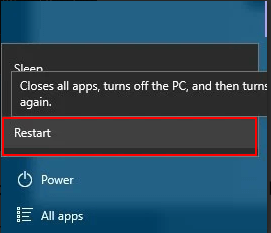
- Gehen Sie zu Fehlerbehebung, wählen Sie Erweiterte Optionen, navigieren Sie zu den Starteinstellungen und wählen Sie die Option Neustart .
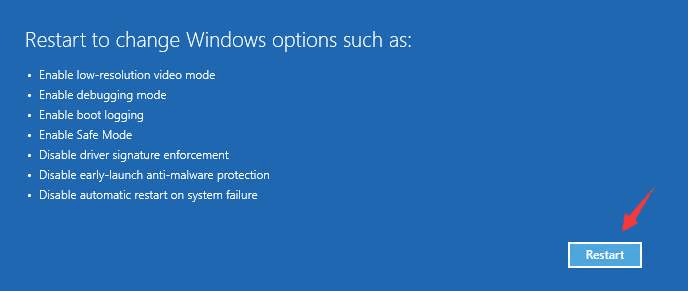
- Drücken Sie die F7 -Taste Ihrer Tastatur, um die Option zum Deaktivieren der Durchsetzung der Treibersignatur auszuwählen.
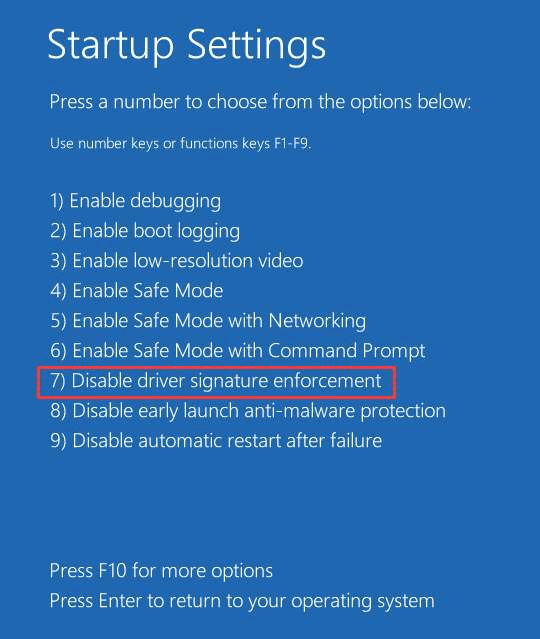
- Warten Sie nun, bis Ihr Computer neu gestartet wird, und installieren Sie nicht signierte Treiber.
Lesen Sie auch: Uhr-Watchdog-Timeout-Fehler unter Windows
Methode 2: Deaktivieren Sie den Treiber-Signaturcode
Sie können den Editor für lokale Gruppenrichtlinien verwenden, um den Treibersignaturcode zu deaktivieren, um die Erzwingung der Treibersignatur unter Windows 10/11 vorübergehend zu deaktivieren. Sie müssen diese Methode jedoch sehr sorgfältig befolgen und dürfen keine anderen Einstellungen ändern. Nachfolgend finden Sie die Anweisungen, die Sie befolgen können, um die erforderliche Aktion auszuführen.
- Starten Sie mit dem Windows + R -Hotkey das Dienstprogramm Run.
- Geben Sie gpedit.msc in das Feld auf dem Bildschirm ein und wählen Sie OK , um den Editor für lokale Gruppenrichtlinien zu öffnen.
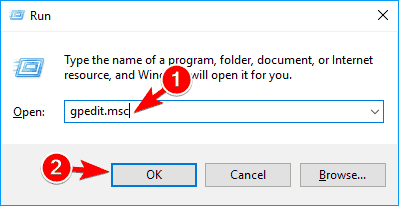
- Wählen Sie Benutzerkonfiguration im linken Bereich des Fensters des Editors für lokale Gruppenrichtlinien.
- Machen Sie zwei Klicks auf die im Hauptfenster vorhandenen administrativen Vorlagen .
- Klicken Sie zweimal auf System und navigieren Sie zur Treiberinstallation.
- Wählen Sie den Eintrag für Code Signing für Gerätetreiber.
- Wählen Sie Aktiviert aus dem verfügbaren Dropdown-Menü und ändern Sie es in Ignoriert.
- Wählen Sie OK , um die Änderungen auf Ihren Windows 10-Computer anzuwenden.
- Starten Sie abschließend Ihren Computer neu.
Lesen Sie auch: So beheben Sie den Service Control Manager-Fehler unter Windows
Methode 3: Verwenden Sie die Eingabeaufforderung, um die Erzwingung der Treibersignatur dauerhaft zu deaktivieren
Die Eingabeaufforderung kann nützlich sein, wenn Sie die Erzwingung der Treibersignatur unter Windows 10 für immer deaktivieren möchten. Nachfolgend finden Sie die schrittweise Anleitung zur Verwendung.
- Klicken Sie mit der rechten Maustaste auf das Startsymbol , um die Eingabeaufforderung (Admin) aus dem angezeigten Menü auszuwählen.
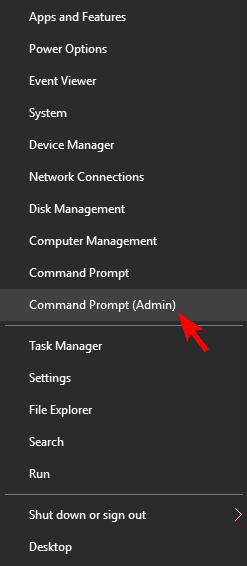
- Geben Sie den Befehl bcdedit.exe /set nointegritychecks on in das Bildschirmfenster ein und drücken Sie die Eingabetaste .
Lesen Sie auch: So beheben Sie den Systemdienst-Ausnahme-BSOD-Fehler unter Windows
Methode 4: Versuchen Sie, in den Windows 10-Testmodus zu wechseln
Sie können den Testmodus von Windows 10 verwenden, um die Erzwingung der Treibersignatur vorübergehend zu deaktivieren. Nachfolgend machen wir Sie mit der Schritt-für-Schritt-Anleitung dafür bekannt.
- Öffnen Sie die Eingabeaufforderung (als Administrator). Sie können dazu das Schnellzugriffsmenü verwenden (das Menü, das Sie erhalten, nachdem Sie mit der rechten Maustaste auf das Windows-Symbol geklickt haben).
- Geben Sie den Befehl bcdedit /set TESTSIGNING OFF in das Fenster auf Ihrem Bildschirm ein und drücken Sie die Eingabetaste.
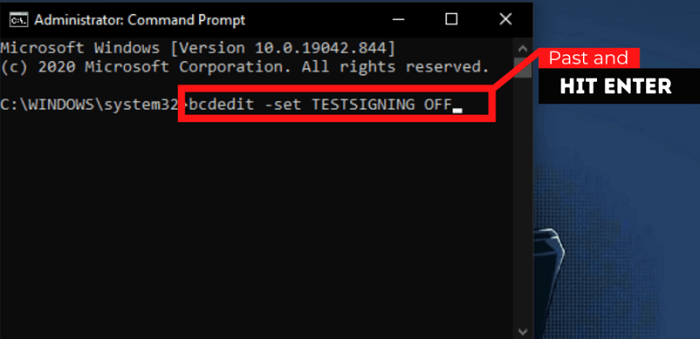
- Schließen Sie das Eingabeaufforderungsfenster und starten Sie Ihren Computer erneut.
- Installieren Sie alle benötigten unsignierten Treiber auf Ihrem Computer.
- Starten Sie nach der Installation der Treiber die Eingabeaufforderung mit Administratorrechten, geben Sie den Befehl bcdedit /set TESTSIGNING ON ein und starten Sie den Computer neu, um zum normalen Modus zurückzukehren.
Oben haben wir alle Methoden zum Deaktivieren der Durchsetzung der Treibersignatur unter Windows 11/10 geteilt. Wenn Sie die Durchsetzung erneut aktivieren möchten, können Sie dies ganz einfach über die Eingabeaufforderung tun. Wie das geht, erklärt der nächste Abschnitt.

Lesen Sie auch: Die besten Möglichkeiten, den Fehler „Bad System Config Info“ in Windows zu beheben
So aktivieren Sie die Durchsetzung der deaktivierten Treibersignatur
Im Folgenden erfahren Sie, wie Sie die Durchsetzung der deaktivierten Treibersignatur aktivieren können.
- Öffnen Sie das Eingabeaufforderungs -Dienstprogramm als Administrator.
- Geben Sie cdedit.exe /set nointegritychecks off in das Eingabeaufforderungsfenster ein und drücken Sie die Eingabetaste.
Hinweis: Wenn der obige Befehl nicht funktioniert, um die Erzwingung der Treibersignatur zu aktivieren, können Sie die Befehle bcdedit -set loadoptions ENABLE_INTEGRITY_CHECKS und bcdedit -set TESTSIGNING OFF ausprobieren.
Das war also alles über das Deaktivieren und erneute Aktivieren der Durchsetzung der Treibersignatur. Sie müssen jedoch bestimmte Sicherheitsaspekte berücksichtigen, wenn Sie die Erzwingung der Treibersignatur unter Windows 10/11 deaktivieren. Der nächste Abschnitt handelt davon.
Tipps zum Schutz des PCs, wenn Sie die Erzwingung der Treibersignatur deaktivieren
Das Deaktivieren der Erzwingung der Treibersignatur kann Ihren Computer anfällig für verschiedene Sicherheitsbedrohungen und Risiken wie Datenverlust machen. Daher sollten Sie beim Deaktivieren die folgenden Vorsichtsmaßnahmen treffen.
Sichern Sie Ihre Daten und Treiber
Sie sollten eine Daten- und Treibersicherung erstellen, bevor Sie die Erzwingung der Treibersignatur deaktivieren, um Datenverlust oder Probleme aufgrund nicht signierter Treiber zu vermeiden. Sie können die besten Methoden zum Sichern von Dateien verwenden, um die Daten und Software wie Bit Driver Updater zu sichern, um die vorhandenen Treiber zu sichern.
Auf Viren prüfen
Die digitale Durchsetzung eines Fahrers garantiert, dass kein Eingriff Dritter in den Fahrer erfolgt. Ein unsignierter Treiber kann Viren oder anderen Sicherheitsbedrohungen ausgesetzt sein. Daher können Sie nach der Installation eines nicht signierten Treibers eine Antivirensoftware verwenden, um einen vollständigen PC-Scan durchzuführen.
Jetzt können Sie den folgenden Abschnitt durchgehen, wenn Sie Fragen oder Bedenken bezüglich der Deaktivierung der Durchsetzung der Treibersignatur haben.
Häufig gestellte Fragen
Im Folgenden beantworten wir alle häufig gestellten Fragen zum Deaktivieren der Durchsetzung der Treibersignatur unter Windows 11/10.
Q1. Ist die Erzwingung der Treibersignatur dauerhaft deaktiviert?
Die Erzwingung der Treibersignatur deaktivieren ist im Allgemeinen vorübergehend. Sie können jedoch dauerhaft deaktivieren, indem Sie den Befehl bcdedit.exe /set nointegritychecks on der Eingabeaufforderung verwenden, wie in Methode Nr. 3 oben.
Q2. Was passiert, wenn Sie die Erzwingung der Treibersignatur deaktivieren?
Die Erzwingung der Treibersignatur stellt sicher, dass nur signierte und sichere Treiber auf Ihrem Computer installiert werden. Durch Deaktivieren der Signaturerzwingung können Sie nicht signierte Treiber installieren, die unsicher sein können, wenn sie von nicht vertrauenswürdigen Quellen heruntergeladen werden. Daher empfehlen wir, Treiber nur von vertrauenswürdigen Quellen herunterzuladen.
Q3. Können wir die Erzwingung der Treibersignatur unter Windows 10 deaktivieren?
Ja, wenn Sie aus irgendeinem Grund unsignierte Treiber herunterladen möchten, können Sie die Erzwingung der Treibersignatur mit den oben angegebenen Methoden deaktivieren.
Q4. Wie installiere ich einen nicht digital signierten Treiber?
Sie müssen die Erzwingung der Treibersignatur unter Windows 11/10 deaktivieren, um einen unsignierten Treiber zu installieren. Die Methoden dazu sind im vorherigen Abschnitt dieses Artikels angegeben.
Q5. Wie macht man einen unsignierten Treiber signiert?
Wenn Sie einen nicht signierten Treiber signieren lassen möchten, können Sie dazu die folgenden Schritte ausführen.
- Laden Sie Windows SDK auf Ihren Computer herunter.
- Erstellen Sie einen Ordner mit dem Namen C:ViaMonstraDriversCert.
- Starten Sie die Eingabeaufforderung und führen Sie die Befehle cd /d „C:\Program Files (x86)\Microsoft SDKs\Windows\v7.0A\Bin, makecert -r -sv C:V\iaMonstra\Drivers\Cert\ViaMonstra\Drivers. pvk -n CN=”ViaMonstra” und C:\ViaMonstra\Drivers\Cert\ViaMonstra\Drivers.cer.
- Weisen Sie dem P@ssw0rd ein Passwort zu.
- Erstellen Sie den Ordner C:\ViaMonstra\Driver\sCer\tBroadcom und kopieren Sie die Datei namens b57nd60a.inf und b57nd60a.sys dorthin .
- Starten Sie die Eingabeaufforderung und führen Sie die Befehle cd /d „C:\WinDDK\7600.16385.1\bin\selfsign and inf2cat.exe /driver:“C:V\iaMonstra\Drivers\Cert\Broadcom“ /os:7_X64 /verbose aus .
- Erstellen Sie einen Ordner C:\ViaMonstra\Drivers\Cert\Broadcom und kopieren Sie die Datei b57nd60a.inf hinein.
- Öffnen Sie die Eingabeaufforderung und führen Sie cd /d „C:\Program Files (x86)\Microsoft SDKs\Windows\v7.0A\Bin“ aus, signtool sign /f C:\ViaMonstra\Drivers\Cert\ViaMonstra\Drivers.pfx / p P@ssw0rd /t und http://timestamp.verisign.com/scripts/timstamp.dll /v C:\ViaMonstra\Drivers\Cert\Broadcom\b57nd60a.cat Befehle.
- Geben Sie die Befehle ein (drücken Sie die Eingabetaste, nachdem Sie jeden Befehl eingegeben haben) certmgr.exe -add C:\ViaMonstra\Drivers\Cert\ViaMonstra\Drivers.cer -s -r localMachine ROOT und certmgr.exe -add C:\ViaMonstra\Drivers\Cert \ViaMonstra\Drivers.cer -s -r localMachine TRUSTEDPUBLISHER , um das Zertifikat zu installieren.
- Führen Sie den Befehl bcdedit /set testsigning on in der Eingabeaufforderung mit erhöhten Rechten aus, um Treiberzertifikate ohne Gegensignierung durch Microsoft zuzulassen.
F6. Wie deaktiviere ich die Treibersignatur in Windows 11?
In diesem Artikel wurden viele Methoden zum Deaktivieren der Durchsetzung der Treibersignatur unter Windows 11 vorgestellt. Sie können sie je nach Bedarf verwenden, um das Notwendige zu tun.
Q7. Wo finde ich unsignierte Treiber in Windows 10?
Sie können diesen Schritten folgen, um unsignierte Treiber auf Ihrem Windows 10-Computer zu finden.
- Starten Sie das Tool namens Run mit dem Windows + R -Tastaturbefehl.
- Geben Sie sigverif in das angegebene Feld ein und wählen Sie OK , um das Dienstprogramm zur Überprüfung der Dateisignatur zu starten.
- Klicken Sie auf Start , um die nicht signierten Treiber anzuzeigen, die auf Ihrem Computer vorhanden sind.
Q8. Wie überprüfen Sie, ob Ihre Fahrer digital signiert sind?
Sie können mit der rechten Maustaste auf die *.sys-Datei des Treibers klicken und zur Registerkarte Digitale Signaturen gehen, um zu prüfen, ob der Treiber digital signiert ist oder nicht.
Lesen Sie auch: So beheben Sie den Fehler „System-Thread-Ausnahme nicht behandelt“.
Zusammenfassen
In diesem Artikel ging es darum, wie man die Durchsetzung der Treibersignatur unter Windows 11/10 deaktiviert. Sie können die obige Anleitung verwenden, um es einfach zu deaktivieren. Sie müssen jedoch einige Sicherheitsvorkehrungen (wie in den obigen Tipps angegeben) befolgen, um Schäden durch nicht angemeldete Fahrer zu vermeiden.
Wenn Sie andere bessere Möglichkeiten zum Deaktivieren der Treibersignatur-Erzwingung unter Windows 10/11 kennen, Zweifel haben oder Vorschläge zu diesem Artikel haben, können Sie diese im Kommentarbereich teilen.
Wir melden uns bald mit einem weiteren Beitrag zurück. Bis dahin haben Sie vielleicht viel Spaß beim Erkunden der besten Technologie mit dem TechPout-Blog.
